지난 포스팅에서는 《네이버 웨일 화상회의 '웨일온 PC' 사용법》을 알아보았습니다.
네이버 웨일 화상회의 '웨일온 PC' 사용법
비대면 온라인 강의나 화상회의를 하는 대다수의 분들이 사용하는 프로그램으로 다양한 것들이 존재하지만, 가장 대중적인 프로그램은 ZOOM이 아닐까 싶습니다. 하지만 40분 무료사용이라는 단
smartkoh.tistory.com
이번에는 《모바일 사용법》을~~

1. 《플레이 스토어》로 갑니다.

2. 《웨일》을 입력하고
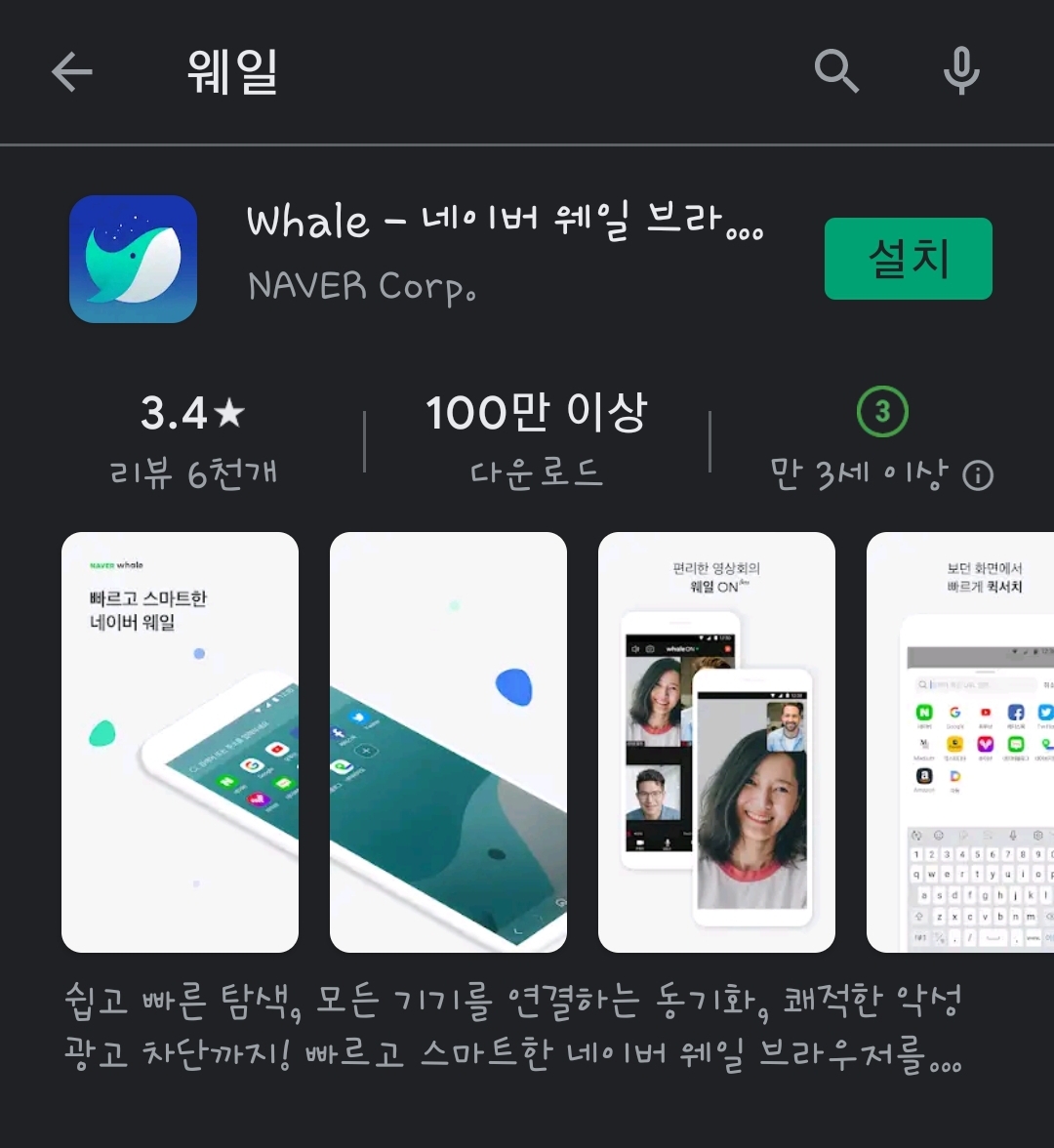
3. 《설치》를 눌러 줍니다.
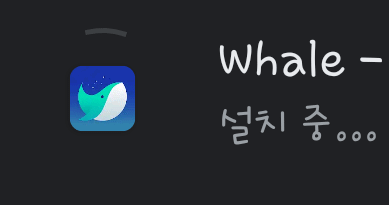
4. 설치가 끝나면 《열기》를 클릭.
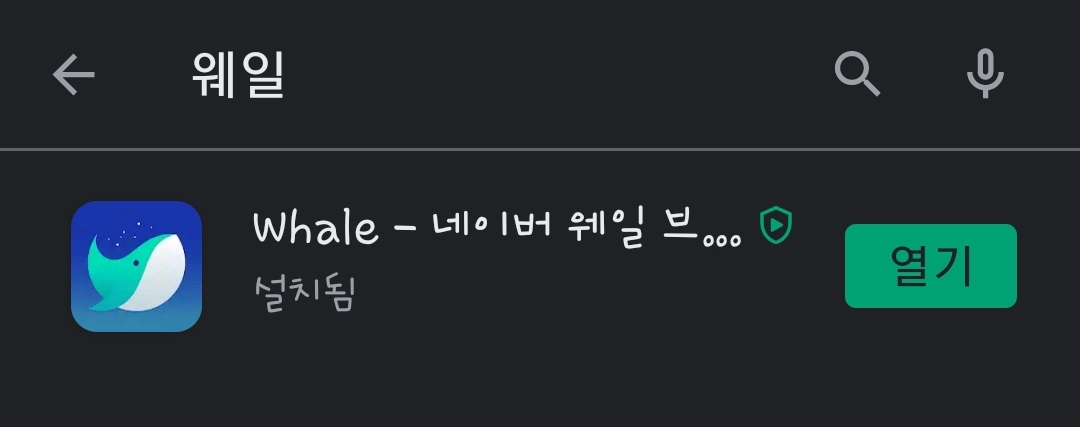
5. 접근권한을 《허용》하고
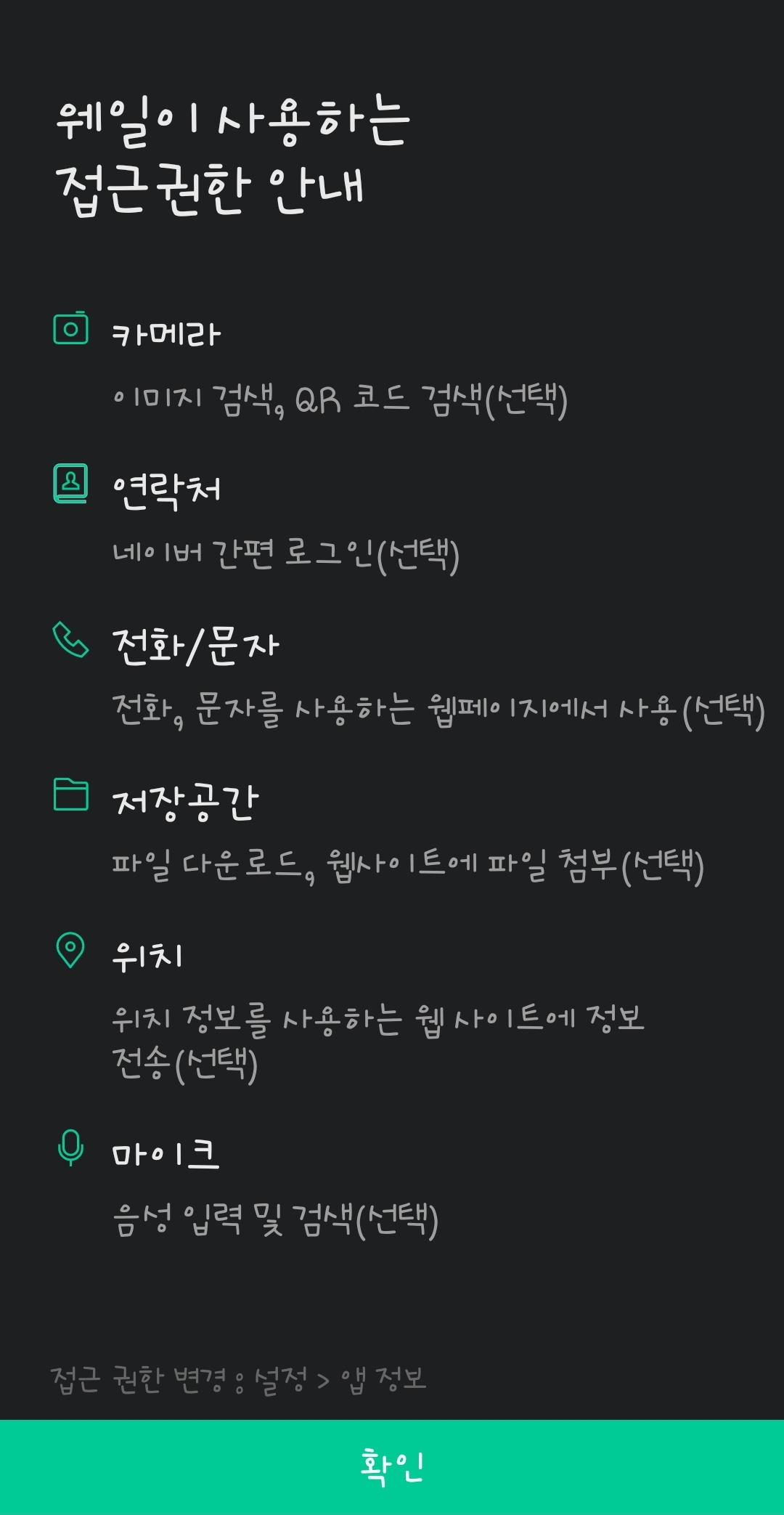
6. 《필수》항목을 동의한 후 《시작하기》 클릭.
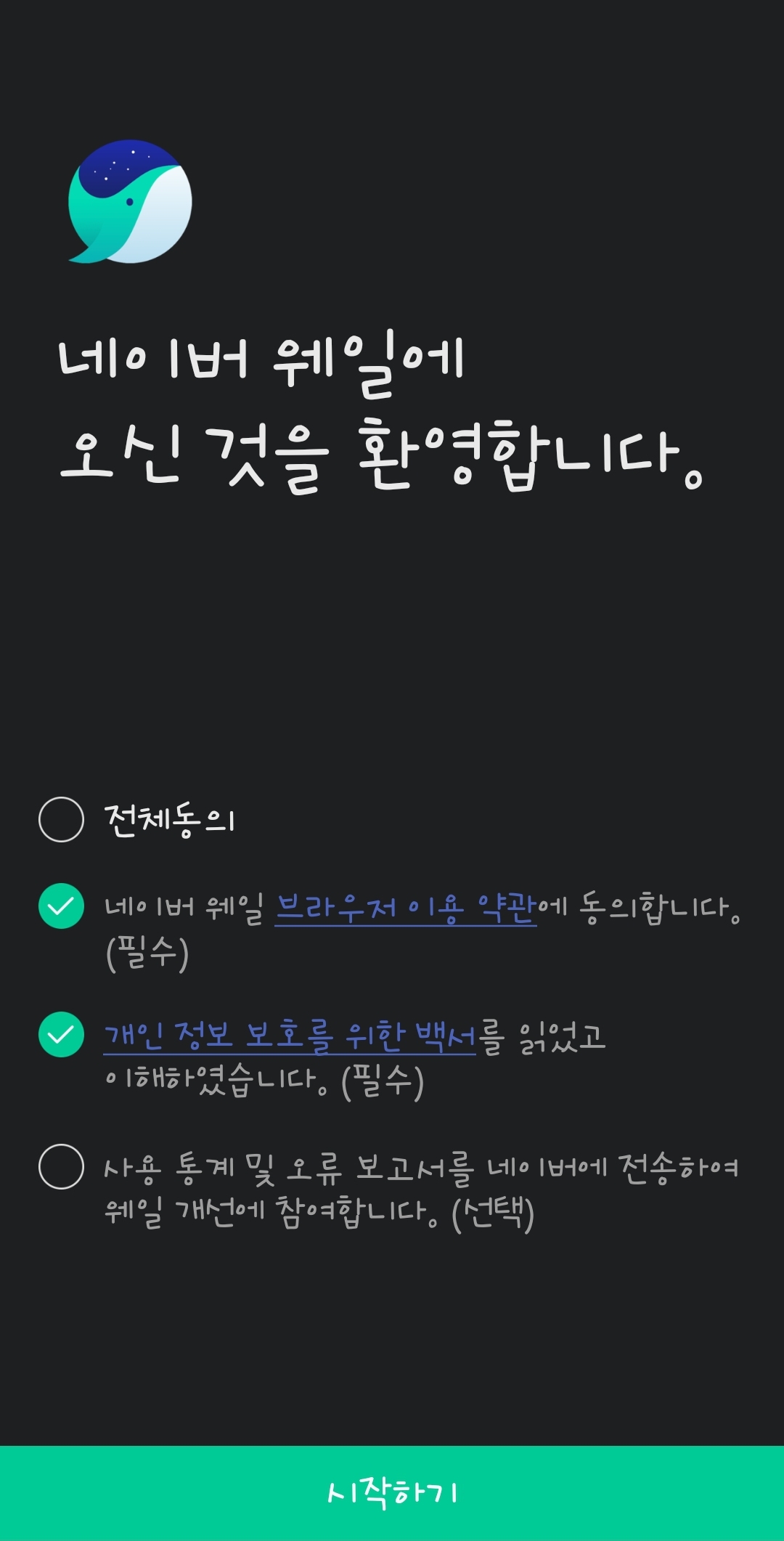
7. 《네이버 아이디》로 로그인, 싫으면 다른 방법으로 입장합니다.
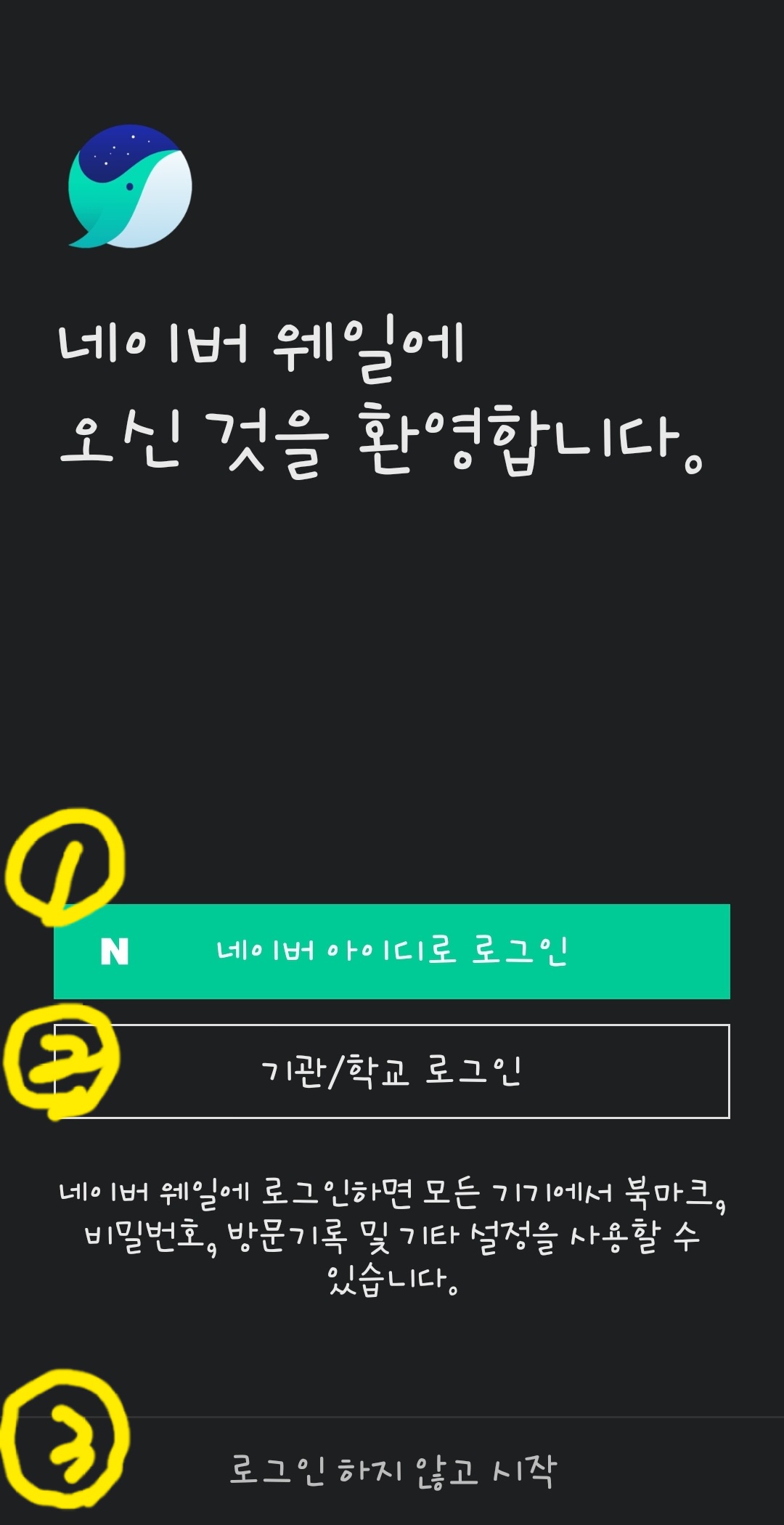
8. 《아이디》 선택 후 클릭
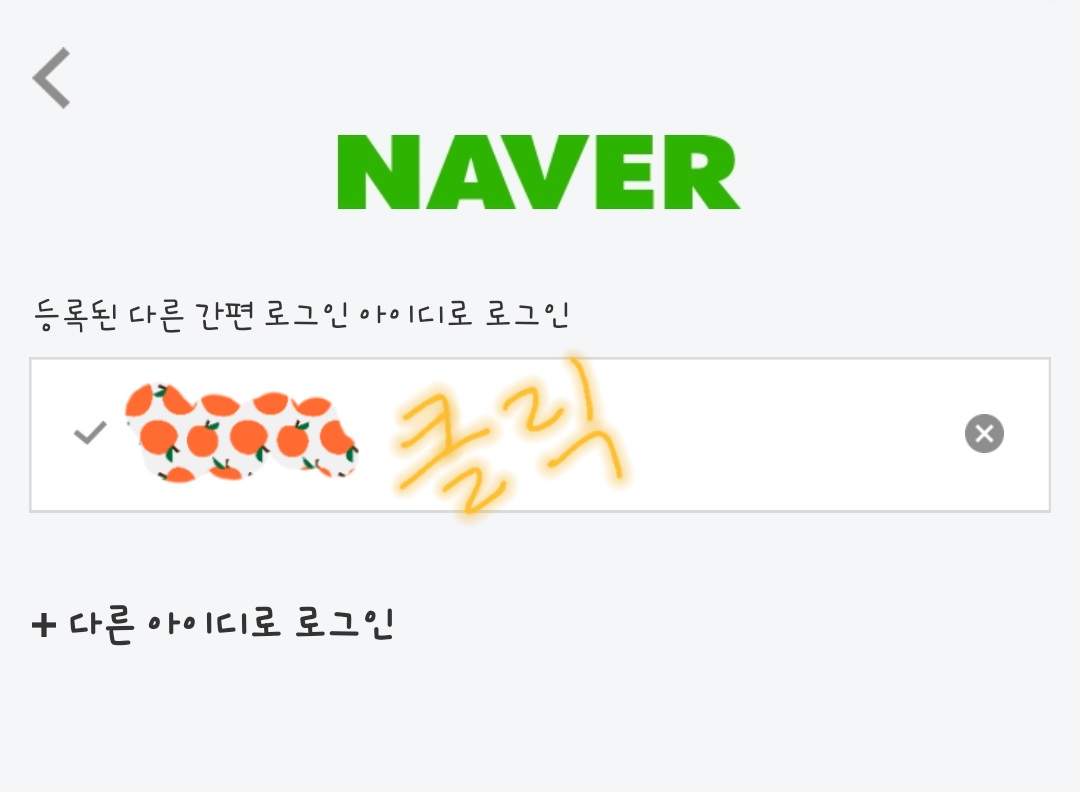
9. 기본 브라우저로 설정하라는 질문이 나오면, 알아서 선택합니다. 저는 다음에 설정하기👌
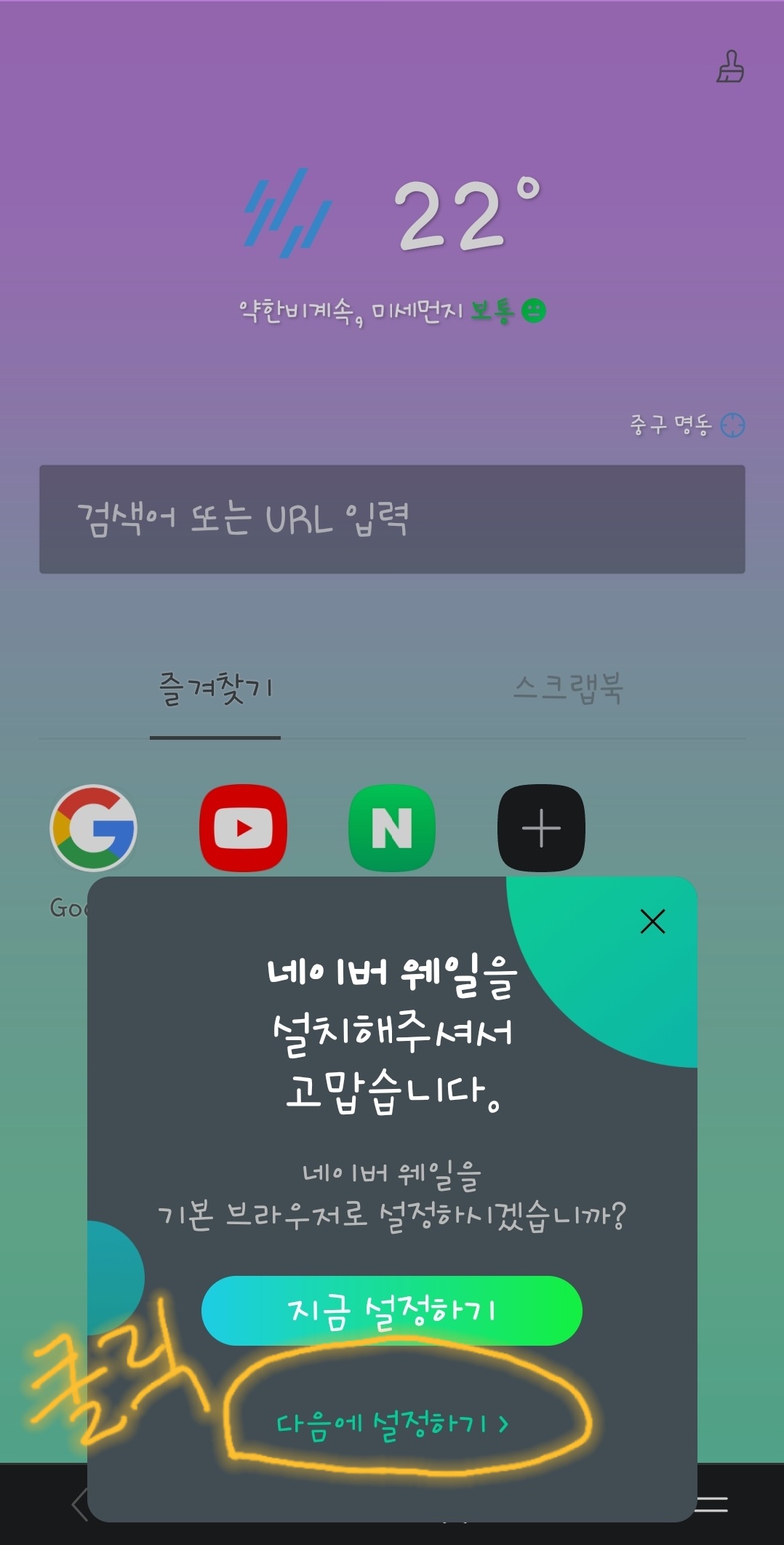
10. 오른쪽 위의 브러시를 눌러, 원하는 배경으로 변경할 수 있습니다.
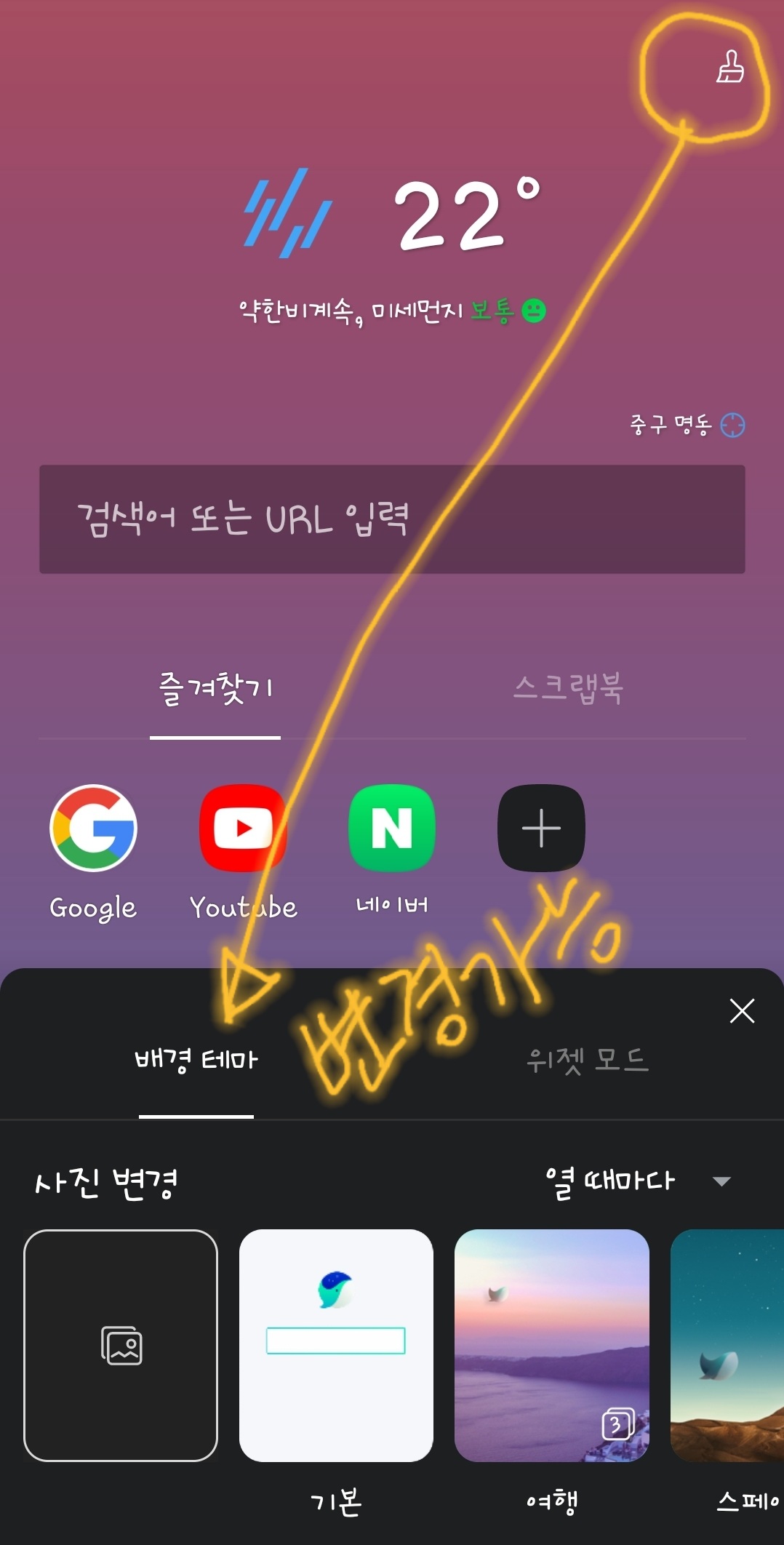
11. 오른쪽 아래 《메뉴》 클릭.
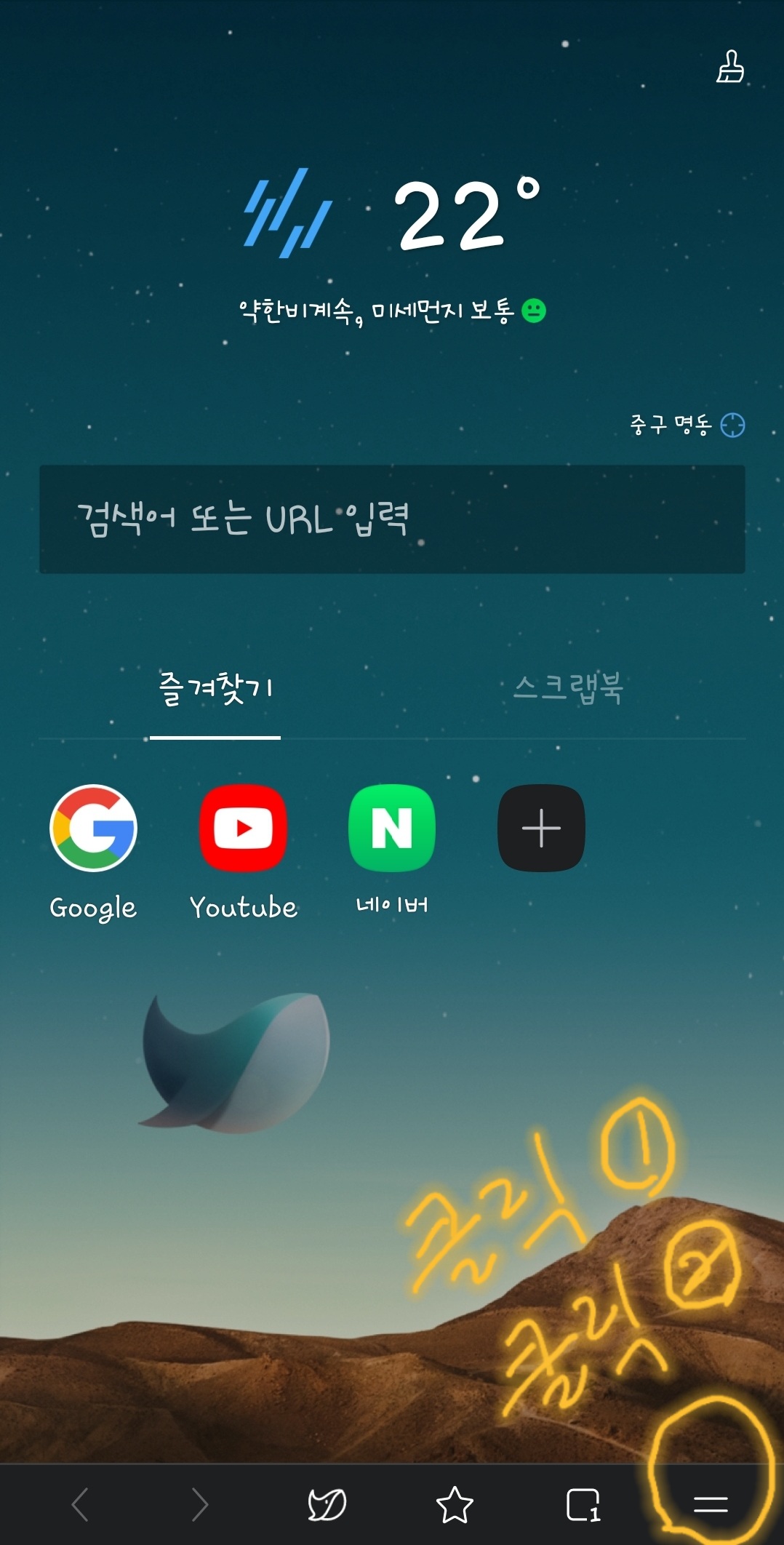
12. 《웨일온》 클릭.
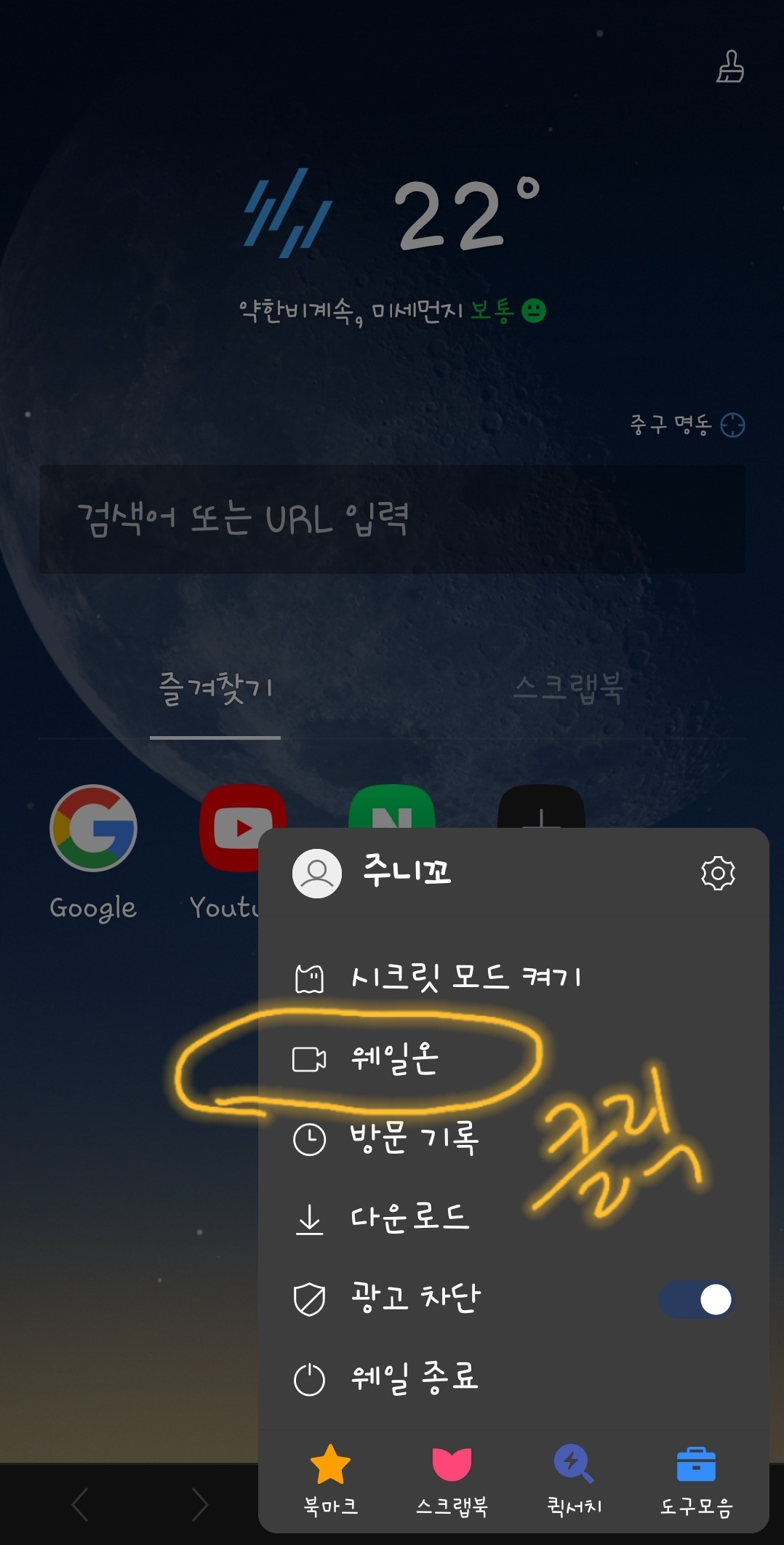
13. 허용을 원하면 《확인》을 누르고 들어가
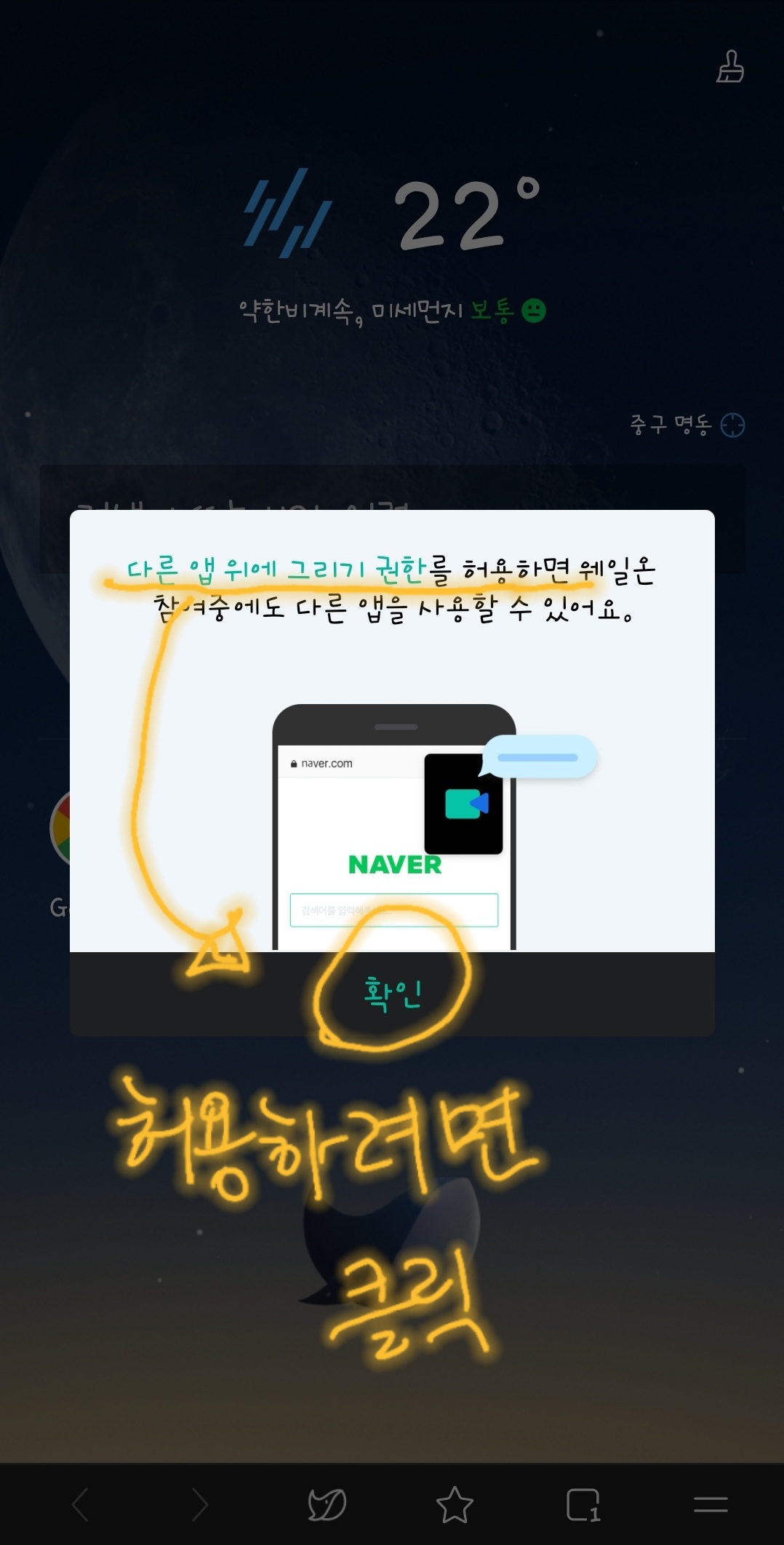
14. 위로 끌어올려 《영어단어가 W》로 시작하는 부분까지 가서
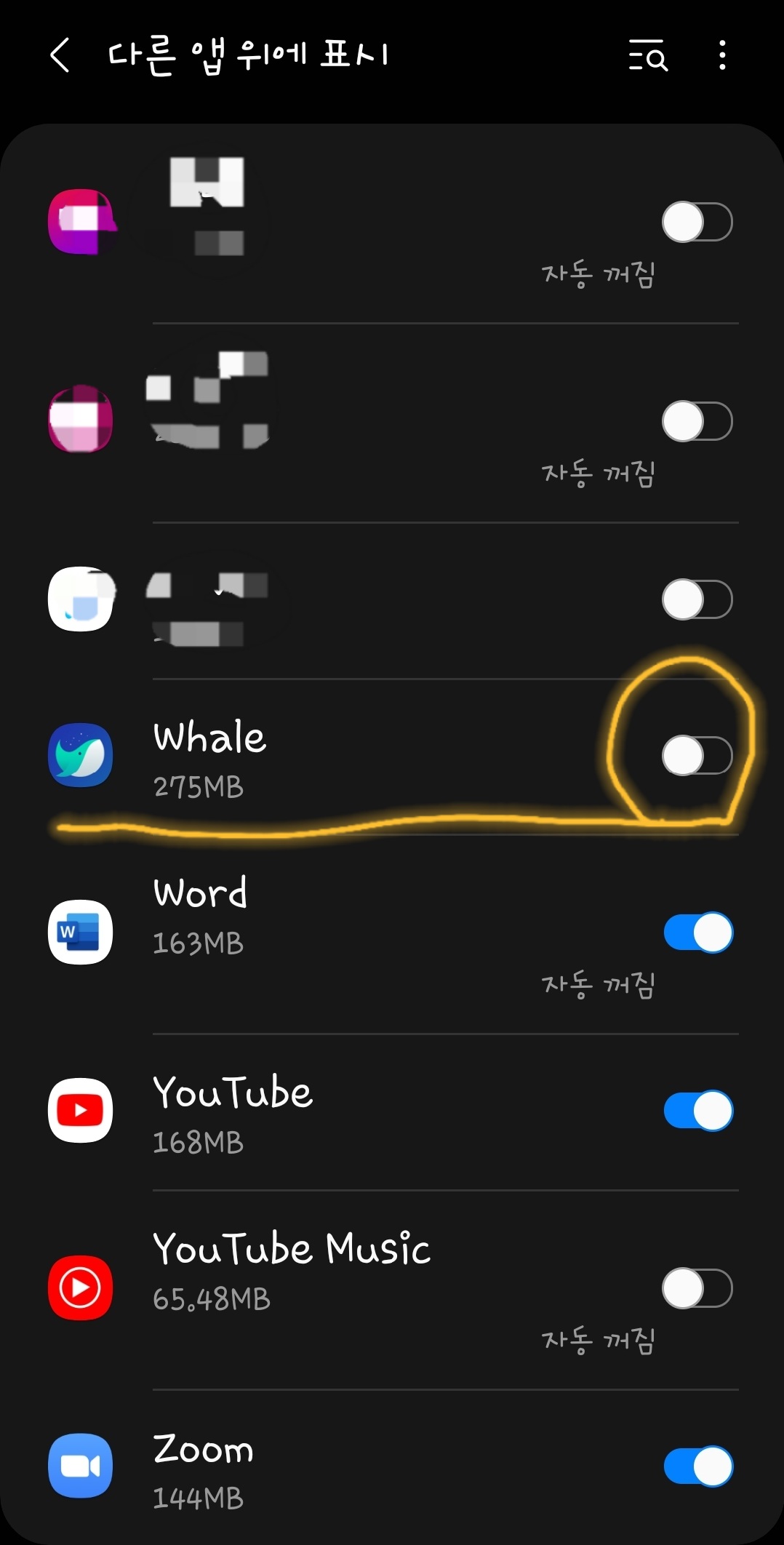
15. 웨일 Whale을 《활성화》 시켜줍니다.
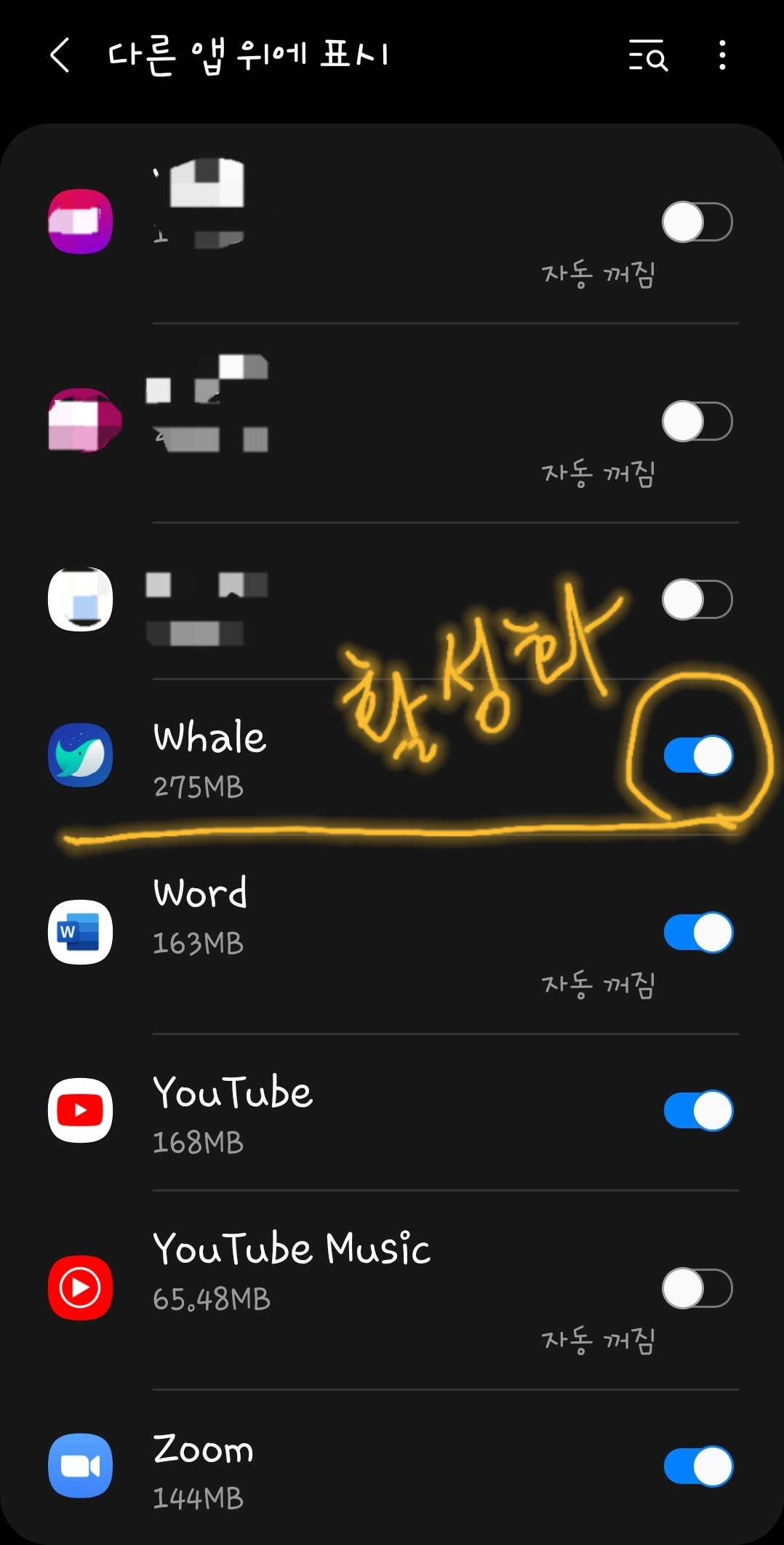
16. PC 사용법과 동일한 방법으로 《회의시작》을 클릭합니다.
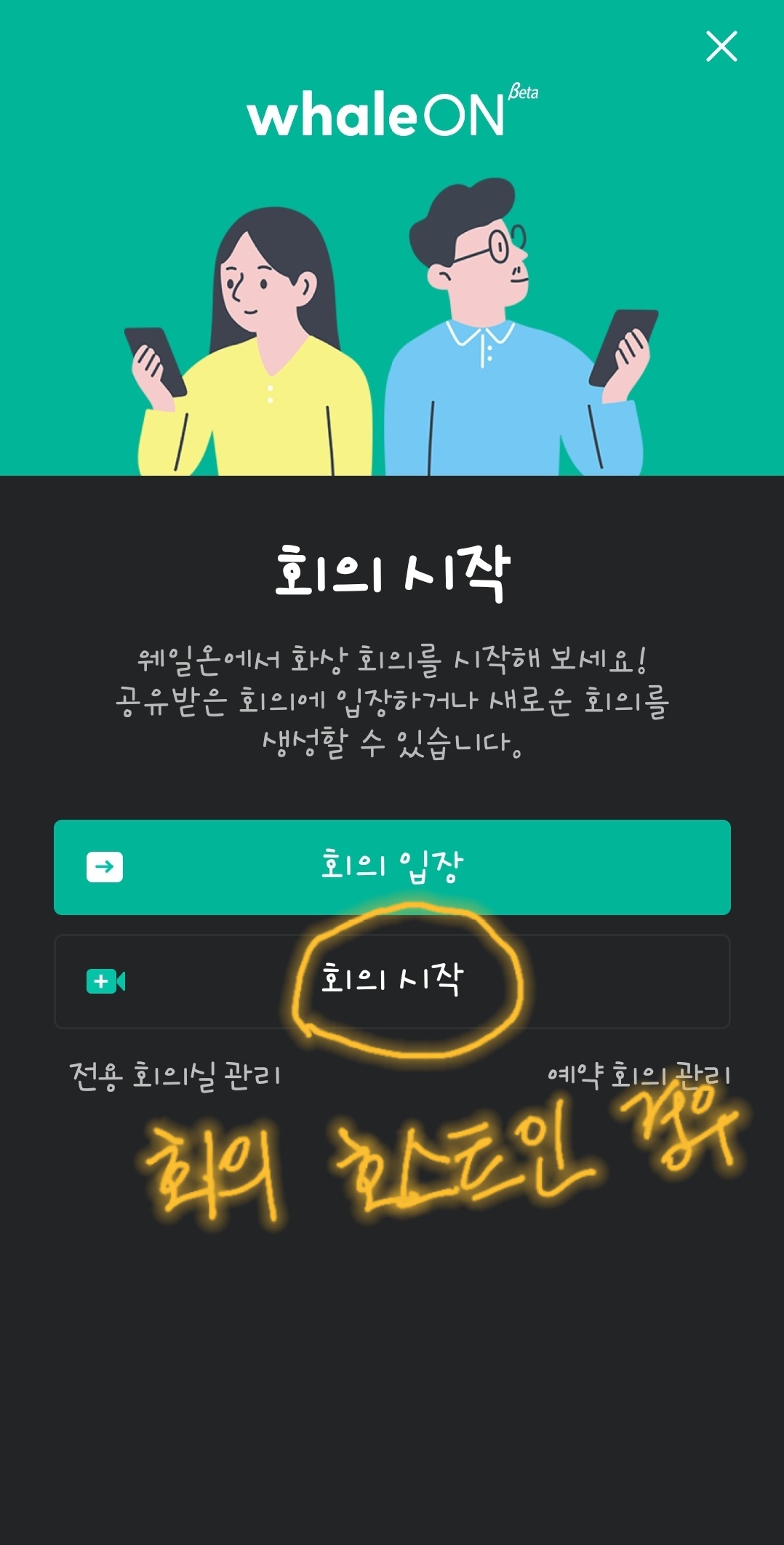
17. 회의실 《이름 설정》 및 《기타 선택》 적용 후 《시작하기》 클릭.
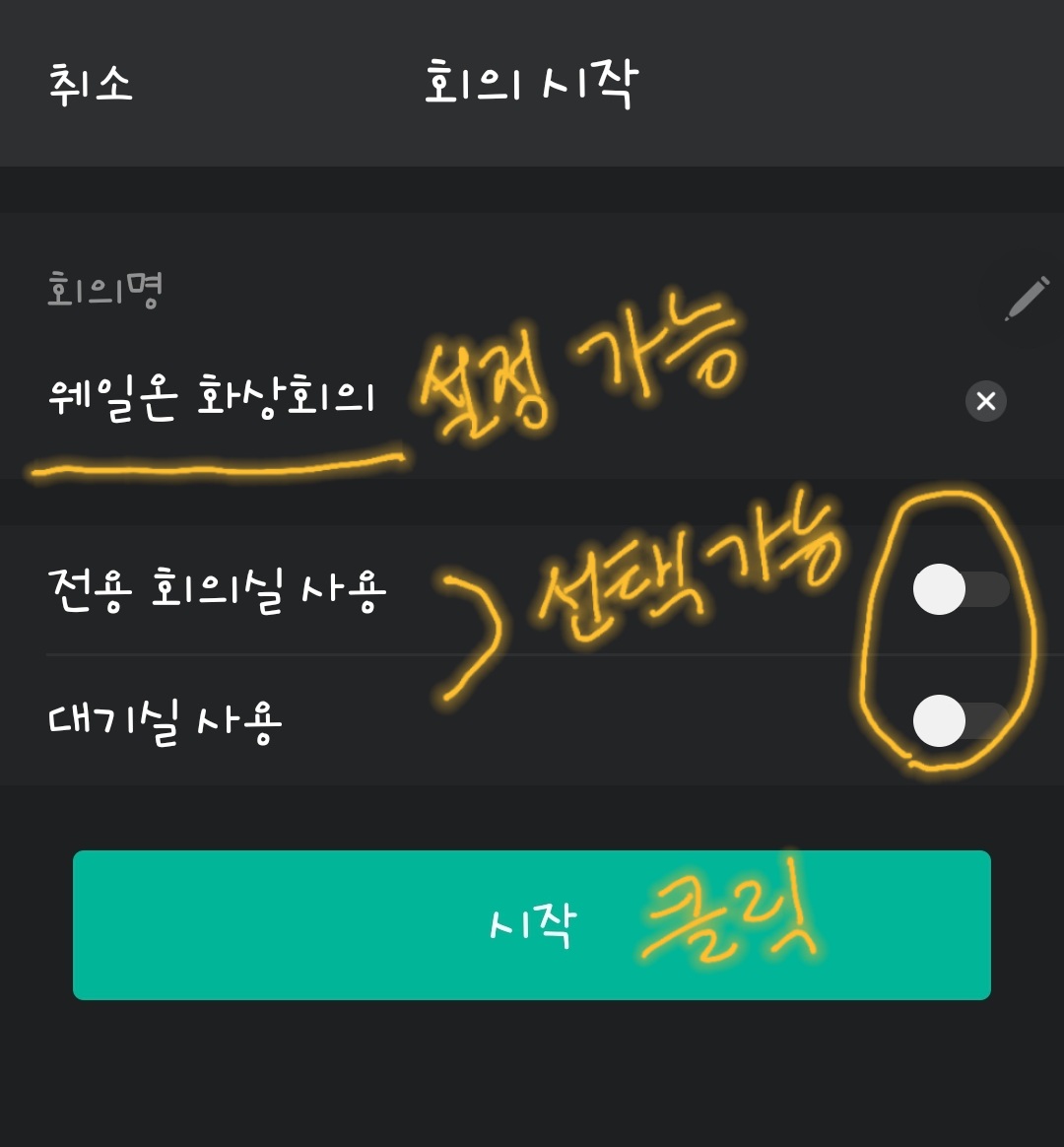
18. 허용 여부 확인합니다, 저는 《앱사용 중에만 허용》을 선택했습니다.
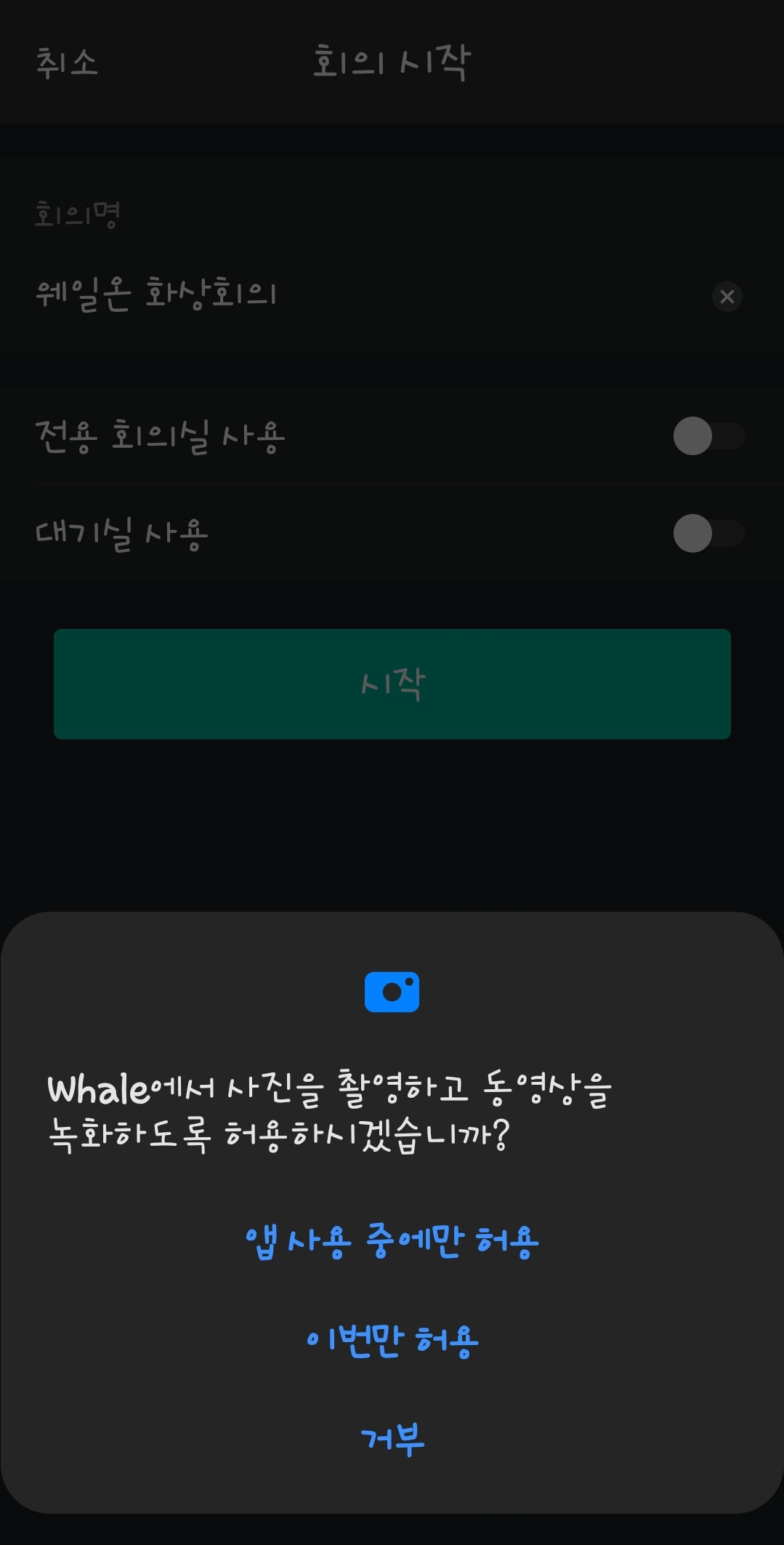
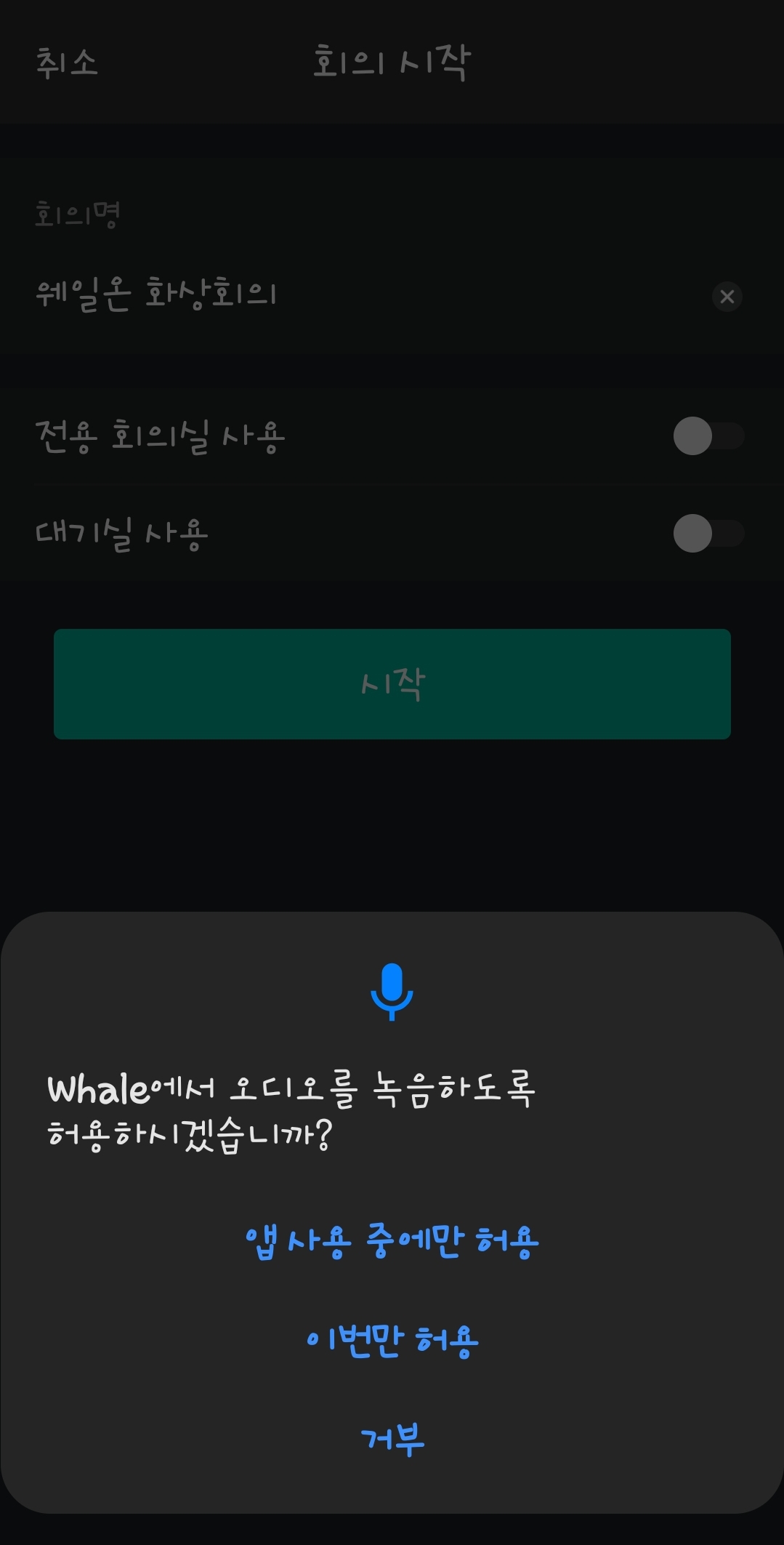
19. 《이름》을 설정한 후
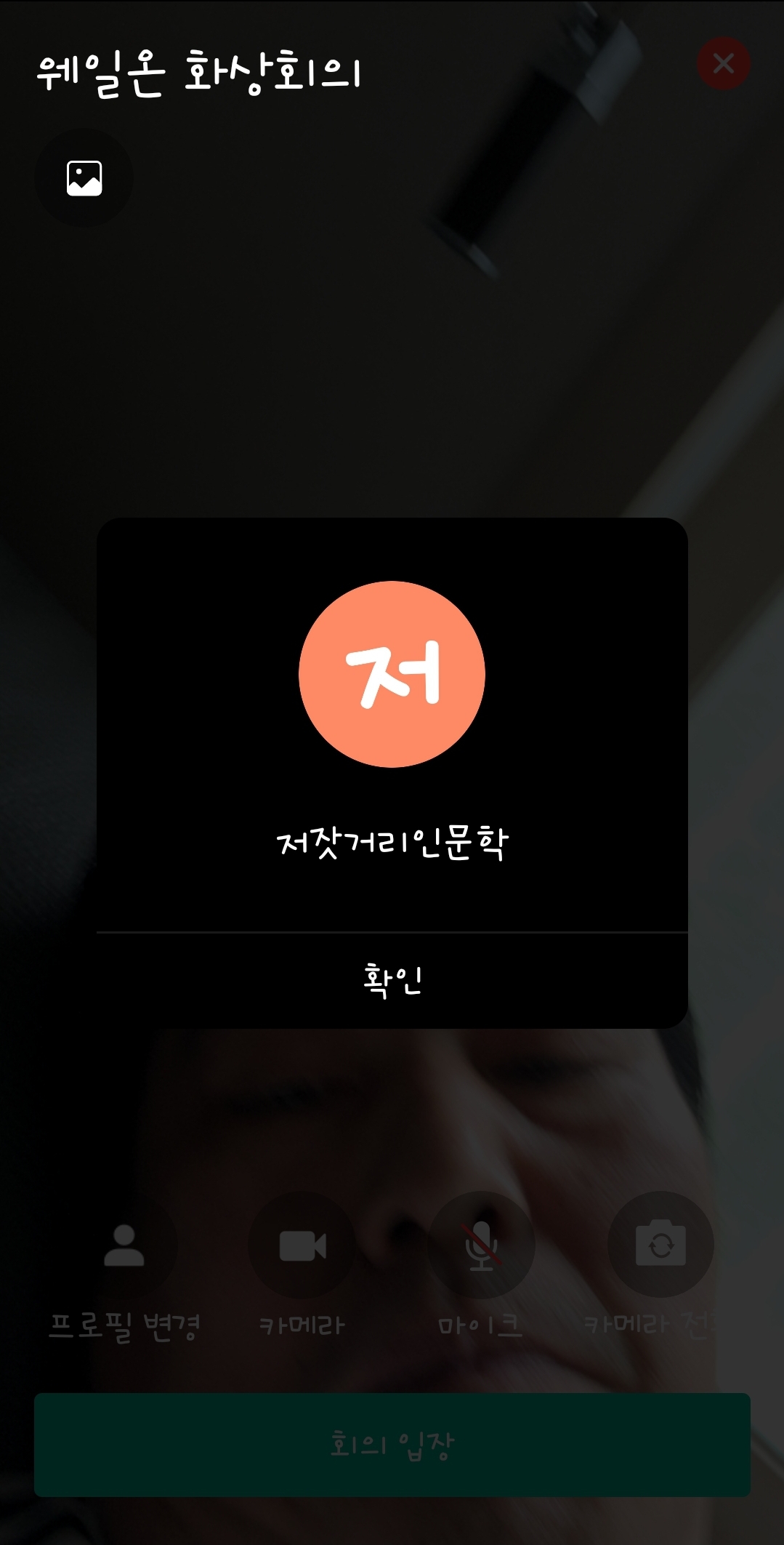
20. 《회의 입장》을 눌러주면 끝📌
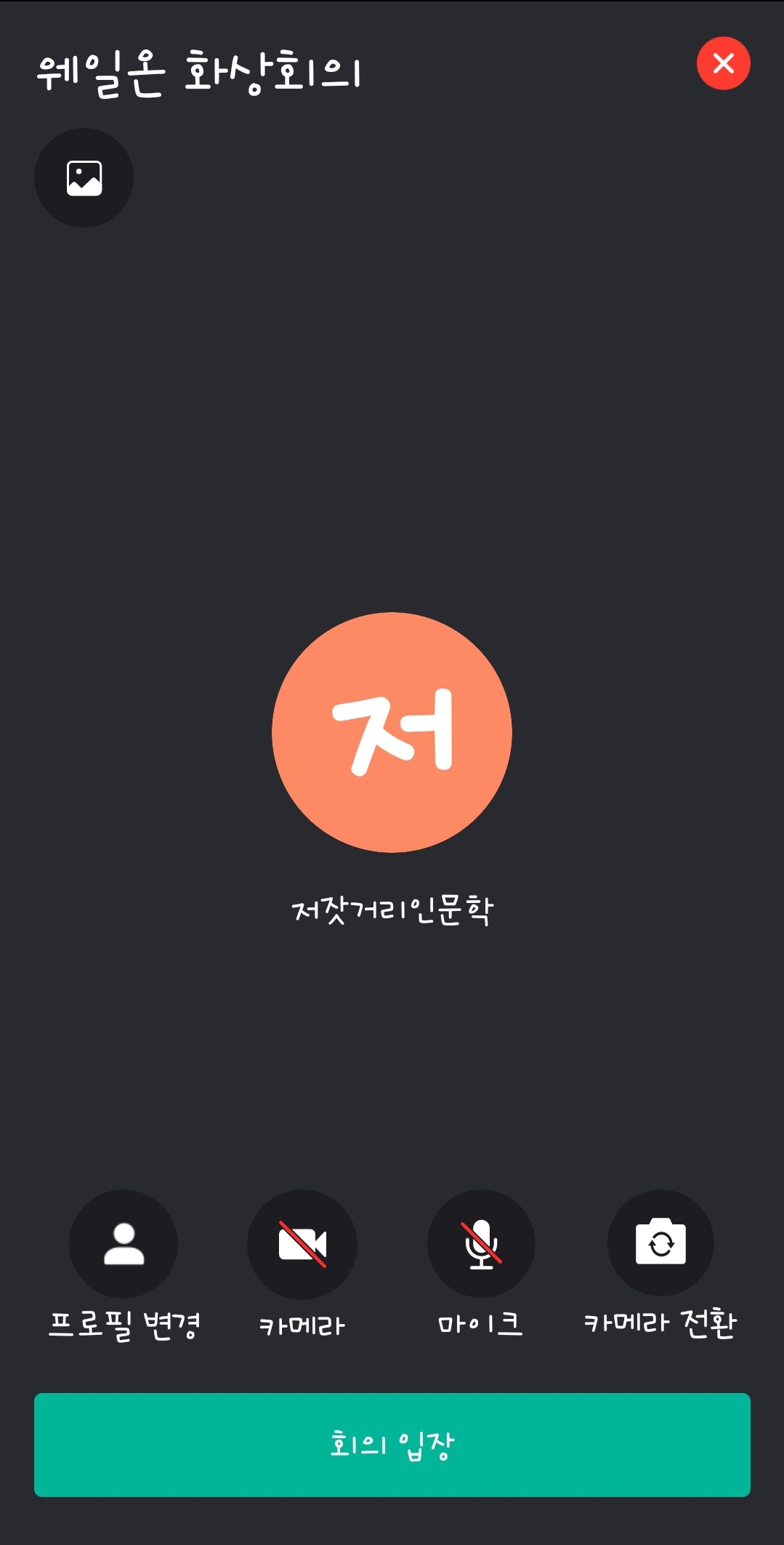
도움이 되셨길 바라고 공감하는 분은 나가시면서 왼쪽 아래 ❤ 한번 눌러주시면 감사하겠습니다.
'강의 레시피' 카테고리의 다른 글
| 변화는 예상치 못한 이유로 찾아오기도 한다 (0) | 2021.06.26 |
|---|---|
| 기러기는 V자로 나는 게 아니라 人(사람인)으로 나는 것이다 (0) | 2021.06.18 |
| 네이버 웨일 화상회의 '웨일온 PC' 사용법 (0) | 2021.06.15 |
| 어쩌다 어른에 나온 집의 의미 (0) | 2021.06.15 |
| 공직자 이해충돌방지법안 (0) | 2021.06.15 |



